word怎么让每一页连起来 word实现连续页面显示的技巧
发布时间:2025-05-10 编辑:游乐网
在word中切换到连续页面视图,只需点击“视图”选项卡,然后选择“草稿”或“web版式”视图。1.打开word文档,点击“视图”选项卡。2.选择“草稿”或“web版式”视图,文档将以连续形式显示,无分页线干扰。

在Word中实现连续页面显示其实很简单,只需调整文档的视图设置即可。你只需要点击“视图”选项卡,然后选择“草稿”或“Web版式”视图,这样就能让页面连起来,不再有分页线的干扰。
如何在Word中切换到连续页面视图?如果你经常需要在Word中查看文档的整体结构,而不被分页线打扰,那么了解如何切换到连续页面视图是非常有用的。首先,打开你的Word文档,然后点击顶部的“视图”选项卡。在这里,你会看到几个不同的视图选项。选择“草稿”视图或者“Web版式”视图,这两种视图都会让你的文档以连续的形式显示出来,没有分页线的干扰。这样,你就可以更方便地浏览和编辑长文档了。
Word连续页面显示对文档编辑有什么影响?使用连续页面显示模式时,你可能会注意到一些编辑上的变化。比如,在“草稿”视图下,页眉和页脚不会显示出来,这可能会影响你对文档格式的调整。不过,这种视图模式对于快速浏览和编辑长文档非常有帮助,因为它消除了分页线的干扰,让你可以更流畅地阅读和修改内容。如果你需要查看页眉和页脚,或者进行精确的页面布局调整,你可能需要暂时切换回“页面视图”模式。
如何在Word中快速切换视图模式?在Word中快速切换视图模式其实很简单。你可以在“视图”选项卡下找到所有可用的视图选项,只需点击你需要的视图模式即可。如果你经常在不同的视图模式之间切换,可以考虑使用快捷键来提高效率。比如,按下Alt+W,然后按D可以快速切换到“草稿”视图,而按下Alt+W,然后按W可以切换到“Web版式”视图。掌握这些快捷键可以大大提高你的工作效率。
相关阅读
MORE
+- ppt怎么转换成word文档 两种方法实现PPT内容转Word文档 05-12 word表格太长超出页面 word大表格缩放到单页的技巧 05-12
- word文档下划线怎么打 word添加下划线的7种实用技巧 05-12 word如何增加相同页 word重复添加相同格式页面的方法 05-12
- 破折号word怎么打出来 word长破折号输入方法 05-12 word怎么设置页码 word页码设置详细步骤解析 05-12
- word每一页不一样大 word页面尺寸不统一的调整技巧 05-12 word里面图片怎么排版 word图片环绕排版技巧 05-12
- 什么叫word文档 word文档的准确定义与应用场景 05-12 word表怎么去箭头 word表格箭头符号去除方法 05-12
- WPS文字怎么隐藏批注?文字隐藏批注的方法介绍 05-11 word如何直接删掉一页 word整页删除的快捷键与操作指南 05-11
- word怎么竖着一页一页 word设置竖向单页显示的技巧 05-11 mindmaster怎么用如何使用mindmaster教程 05-11
- word删不掉空白反而删字 word删除空白时的常见问题解决 05-11 word快速删掉指定几页 word选择性删除页面的3种操作技巧 05-11
- word删除一整页快捷键 word整页快速删除的快捷键指南 05-11 word文档两首诗并排 word实现诗文并排排版的技巧 05-11


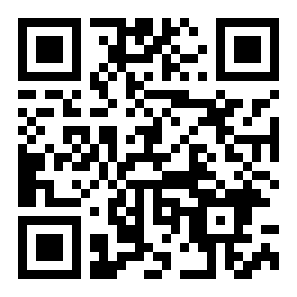


































 湘公网安备
43070202000716号
湘公网安备
43070202000716号